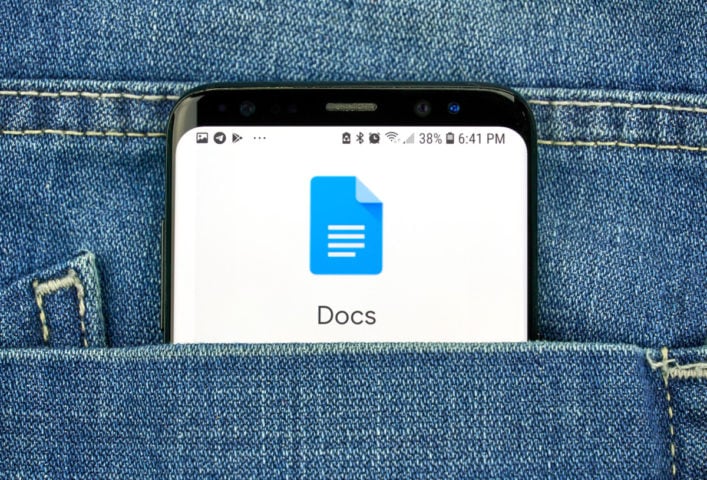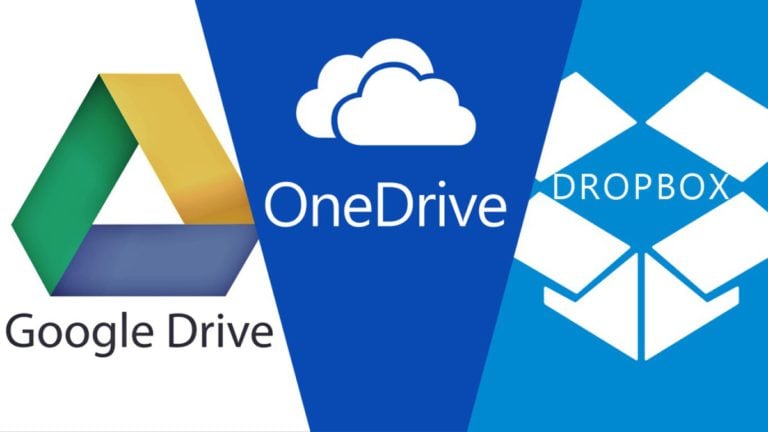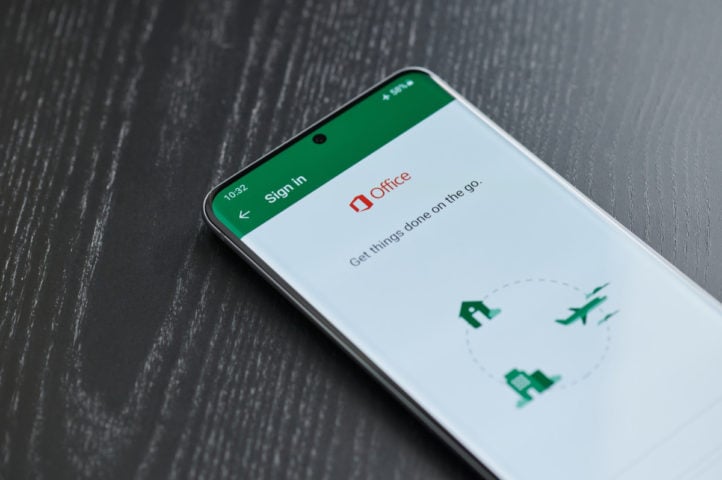Google Keep là một trong những dịch vụ được đánh giá thấp nhất của công ty. Anh ấy đã vượt qua trình độ ghi lại suy nghĩ từ lâu. Dịch vụ này kết hợp các tài liệu, lịch và các dự án khác của Google.
Dưới đây là 10 lựa chọn để giải phóng tiềm năng của bạn.
1. Ghi chú bằng giọng nói
Người dùng dành thời gian gõ ghi chú trong Keep Notes. Sử dụng giọng nói sẽ tăng tốc dòng suy nghĩ. Để bắt đầu chế độ này, chỉ cần nhấp vào biểu tượng micrô và nói ý tưởng. Thuật toán sẽ không chỉ ghi lại mà còn thực hiện nhận dạng văn bản. Nếu máy bỏ sót một từ thì bản ghi sẽ được giữ nguyên.
2. Nhận dạng văn bản ảnh
Google Keep không chỉ giải mã âm thanh mà còn cả văn bản từ ảnh. Khi tạo ghi chú, mở thẻ, chọn Nhận dạng văn bản từ menu ba chấm ở góc trên bên phải. Khi bạn quay lại ghi chú, văn bản trong ảnh sẽ ở bên dưới ghi chú, giữ cho chữ viết và cấu trúc sẵn sàng để chỉnh sửa.
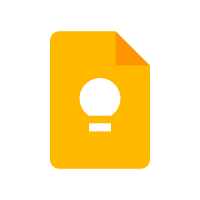
3. Vẽ và chỉnh sửa ảnh
Keep Notes không chỉ nhận dạng văn bản trên ảnh. Bên trong nội dung, thuận tiện cho việc vẽ, thay đổi màu sắc hoặc đánh dấu các phần của hình ảnh. Nhập hoặc xóa hình ảnh, chọn biểu tượng cọ vẽ. Tiếp theo, chọn kiểu bút và làm bất cứ điều gì bạn muốn với hình ảnh mà không gây nguy hiểm cho bản gốc. Với sự trợ giúp của bút vẽ trong menu, họ cũng tạo ra một bản phác thảo trong chính ghi chú.
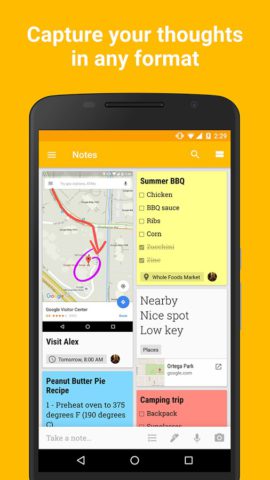
4. Đồng bộ với Google Docs trên PC
Gửi hoặc nhận văn bản hoặc ghi chú qua email giúp tiết kiệm thời gian – Google Keep được tích hợp vào bộ ứng dụng văn phòng của họ. Đồng bộ hóa cũng được đơn giản hóa. Nhấp vào biểu tượng ứng dụng Keep ở bảng bên phải và bạn sẽ thấy danh sách các ghi chú đã mở trước đó. Chọn một trong số chúng để di chuyển, sao chép, cắt hoặc chỉnh sửa. Những thay đổi sẽ được phản ánh trong ứng dụng Ghi chú trên điện thoại của bạn. Nhấn và giữ một ghi chú có tùy chọn sao chép vào Google Docs sẽ tạo ra một tài liệu tiêu chuẩn của Google.
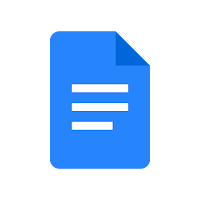
5. Hợp tác với đồng nghiệp
Theo mặc định, chỉ có tác giả mới nhìn thấy Google Keep. Nhưng nếu bạn muốn mời ai đó cùng làm việc thì rất dễ dàng. Bật chức năng chia sẻ trong menu cài đặt trên bảng điều khiển. Nhấp vào menu ba chấm ở cuối màn hình ghi chú và chọn chế độ Cộng tác viên. Sau khi chỉnh sửa xong, một trong các tác giả sẽ nhận được thông báo chỉnh sửa.
6. Cài đặt tiện ích mở rộng Chrome
Các trình duyệt cần có quyền để hoạt động với Google Keep. Và chỉ Chrome mới cung cấp tiện ích mở rộng hoạt động giống như tủ khóa kỹ thuật số. Tải xuống từ Cửa hàng trực tuyến và nhận tủ kỹ thuật số tại thanh địa chỉ. Trong quá trình lướt web, các liên kết, ảnh, văn bản có thể được gửi đến ghi chú và xem nội dung của chúng mà không cần rời khỏi cửa sổ trình duyệt.
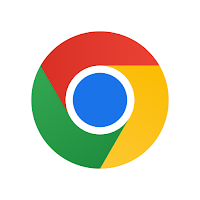
7. Hệ thống tổ chức Note bằng thẻ, màu sắc, nhãn dán
Việc tích lũy các ghi chú khiến màn hình Keep Notes giống như một hộp thư đến. Màn hình cũng có thể khôi phục lại trật tự. Nhấp chuột dài hoặc nhấp đúp vào ghi chú sẽ mở ra một số tùy chọn hữu ích để tìm ghi chú đó, bao gồm ghim ghi chú đó vào đầu danh sách, gán thẻ hoặc thay đổi màu sắc.

8. Lời nhắc trong ghi chú
Google và Play Store có rất nhiều ứng dụng lập lịch tác vụ. Nếu bạn không muốn làm tắc nghẽn bộ nhớ thiết bị của mình với chúng, hãy ghi chú làm cảnh báo. Trên trang của cô ấy, hãy chọn chuông và đặt lời nhắc về ngày giờ cụ thể hoặc vị trí địa lý.
9. Khôi phục ghi chú đã xóa
Google không ẩn tùy chọn này nhưng không phải ai cũng có thể nhận ra. Nếu ghi chú vô tình bị xóa hoặc nếu bạn nhận ra rằng mình đang vội xóa ghi chú đó, bạn có thể xóa ghi chú đó khỏi thùng rác trong vòng 7 ngày sau khi xóa. Một tính năng khác trong trường hợp không chắc chắn trong lúc cần nhưng muốn xóa ghi chú khỏi màn hình chính – lưu trữ thay vì xóa. Nó sẽ di chuyển từ thư viện đến kho lưu trữ với khả năng truy cập từ bảng điều khiển.
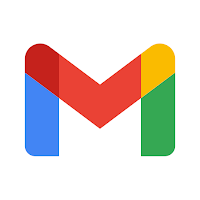
10. Tạo email từ ghi chú
Biểu tượng trong Gmail trên web sẽ giúp bạn chuyển nội dung email sang ghi chú. Hướng dẫn rất đơn giản: mở thư và chọn biểu tượng Keep Notes trên thanh tác vụ bên phải. Tiếp theo, chọn tùy chọn để tạo ghi chú. Bức thư sẽ trở thành một tập tin đính kèm. Đặt tên cho nó, hoàn tất khi hoàn tất và quay lại email chỉ bằng một cú nhấp chuột.